Pop-up adalah iklan atau peringatan yang tidak diinginkan yang ditampilkan di ponsel Anda saat menelusuri halaman web atau menggunakan aplikasi. Meskipun beberapa pop-up tidak berbahaya, peretas menggunakan pop-up yang menipu sebagai teknik phishing untuk mencuri informasi pribadi dari perangkat Anda.
Selain menjadi ancaman terhadap privasi dan keamanan Anda, pop-up juga dapat mengganggu secara terus-menerus. Mereka akan muncul di layar Anda dari waktu ke waktu dan mengganggu tugas-tugas penting. Tutorial ini mencakup berbagai cara untuk menghentikan pop-up di perangkat Android dan iOS.
Cara Menghentikan Iklan Pop-Up di Browser Android
Banyak browser web Android memiliki opsi pemblokiran pop-up yang tersembunyi di pengaturannya. Meskipun beberapa browser mengaktifkan pemblokir pop-up secara default, Anda harus mengaktifkan fungsi tersebut di browser lain secara manual.
Di bagian ini, kami akan menunjukkan cara menghentikan segala bentuk pop-up di beberapa browser Android populer.
Menonaktifkan Iklan Pop-Up di Google Chrome
Banyak ponsel Android yang menyetel Google Chrome sebagai browser defaultnya. Jika Anda sering menjumpai iklan dan pop-up yang mengganggu saat menjelajahi web melalui Chrome, berikut cara mengatasi masalah tersebut.
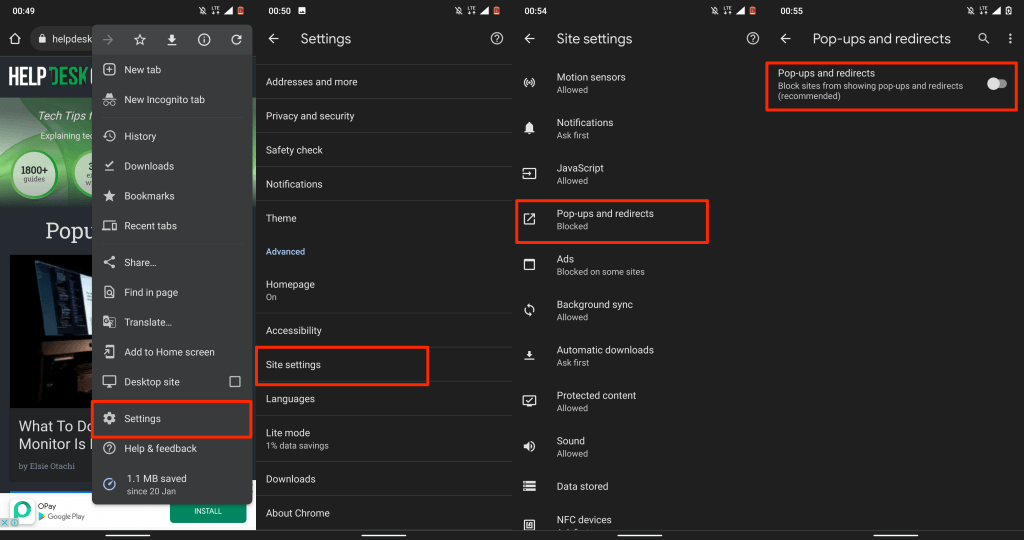
Itu akan memblokir situs web agar tidak menampilkan pop-up di tab baru. Aktifkan fitur Adblock bawaan Chrome jika beberapa situs web terus menampilkan pop-up atau iklan yang menyesatkan dalam berbagai bentuk.
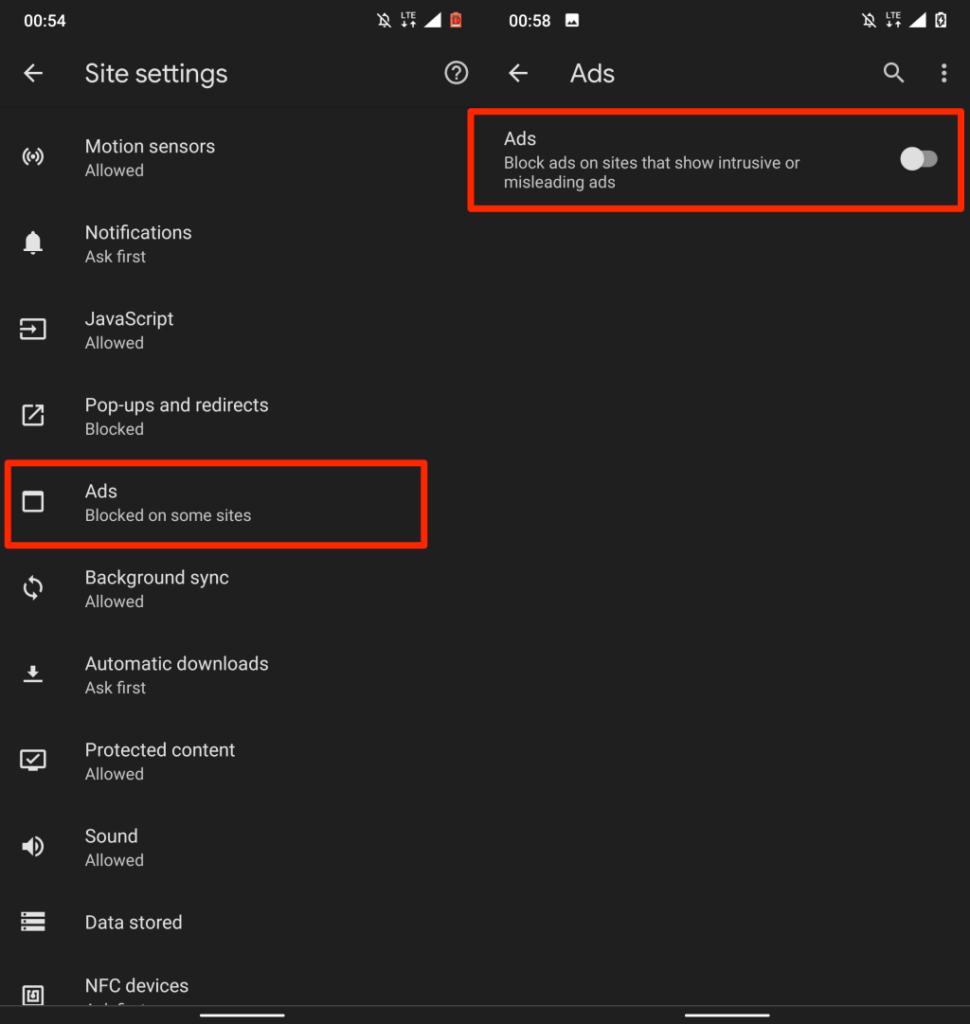
Nonaktifkan Iklan Pop-Up di Opera
Browser web Opera dikenal memiliki beberapa alat privasi dan keamanan. Alat pemblokiran pop bawaan yang diaktifkan secara default memblokir semua bentuk pop-up. Anda juga dapat mengonfigurasi alat untuk memblokir permintaan pop-up cookie.
Buka Opera, ketuk ikon profil di pojok kiri bawah, gulir ke bagian “Konten” dan aktifkan Blokir pop-up ..
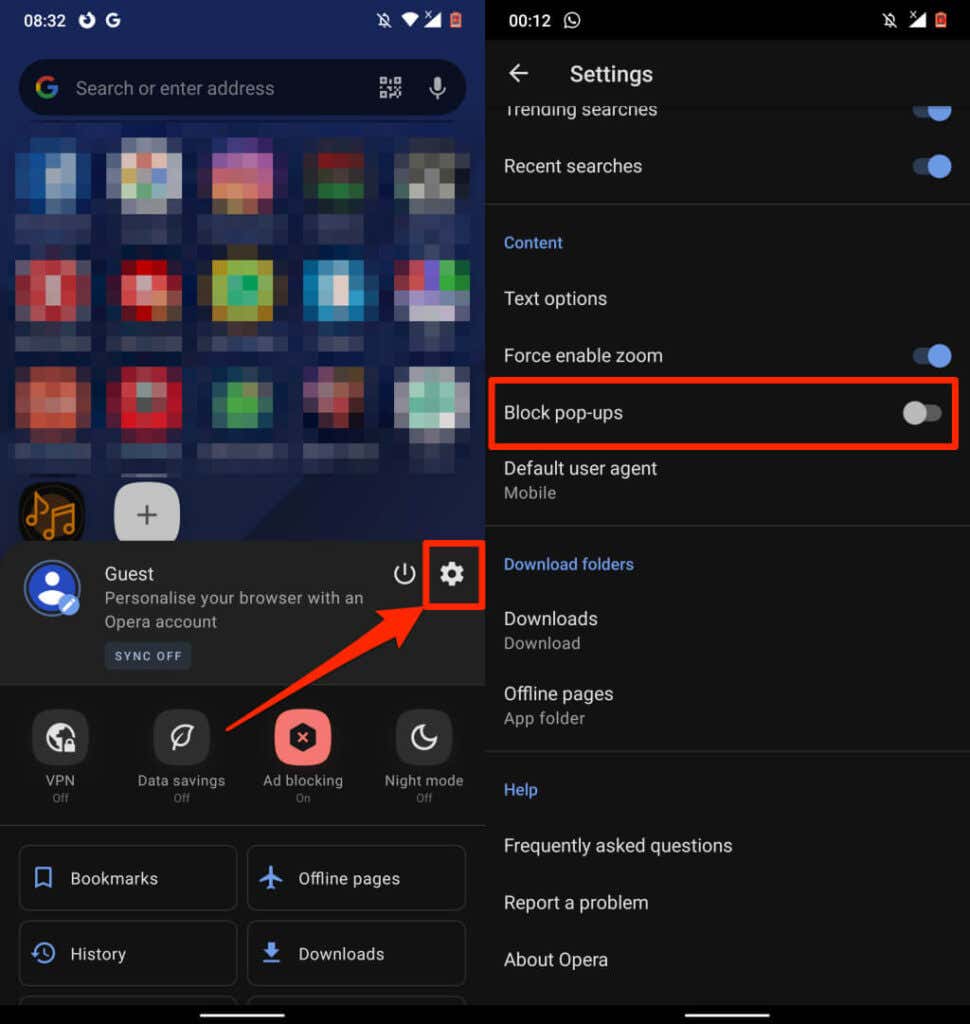
Jika Anda merasa pop-up “Terima cookie” di banyak situs web mengganggu, Anda juga dapat menonaktifkannya. Buka menu Setelan , pilih Pemblokiran iklan , dan pilih apakah Anda ingin “Izinkan Iklan yang Dapat Diterima” atau “Blokir dialog cookie.”
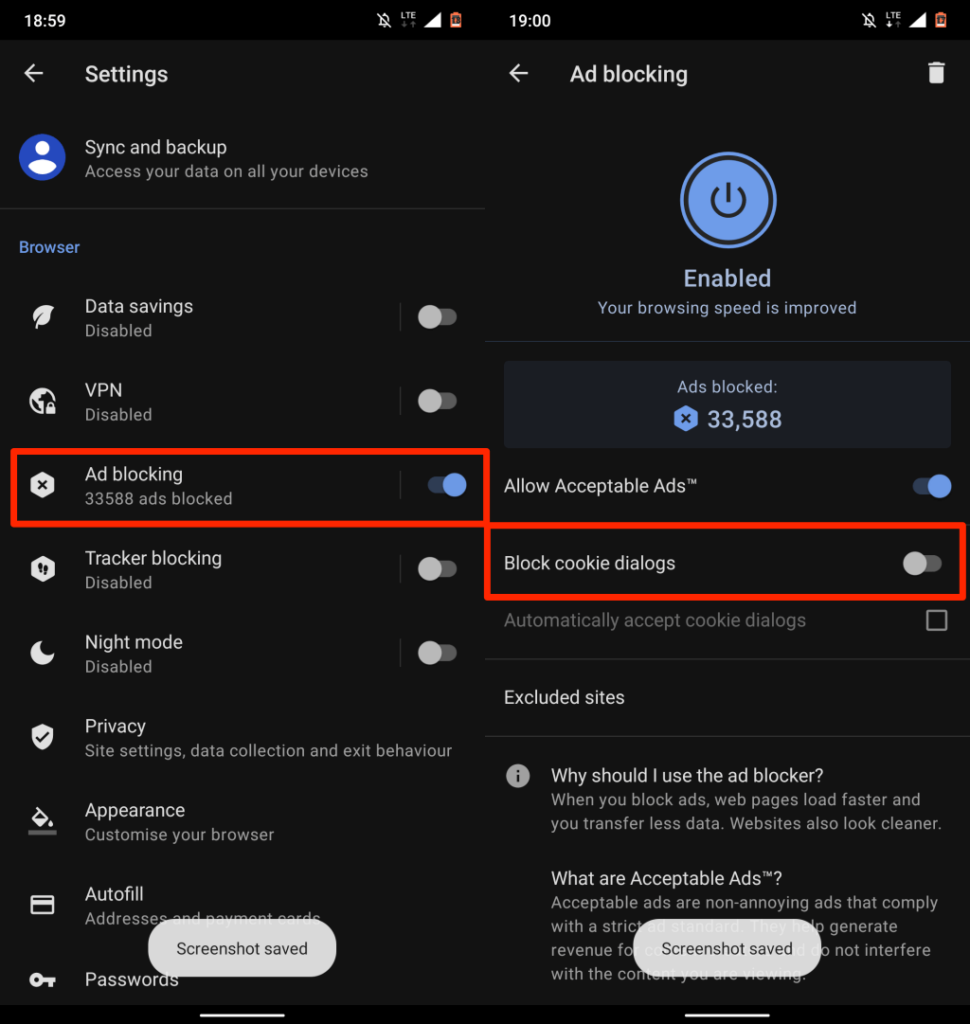
Menonaktifkan Iklan Pop-Up di Microsoft Edge
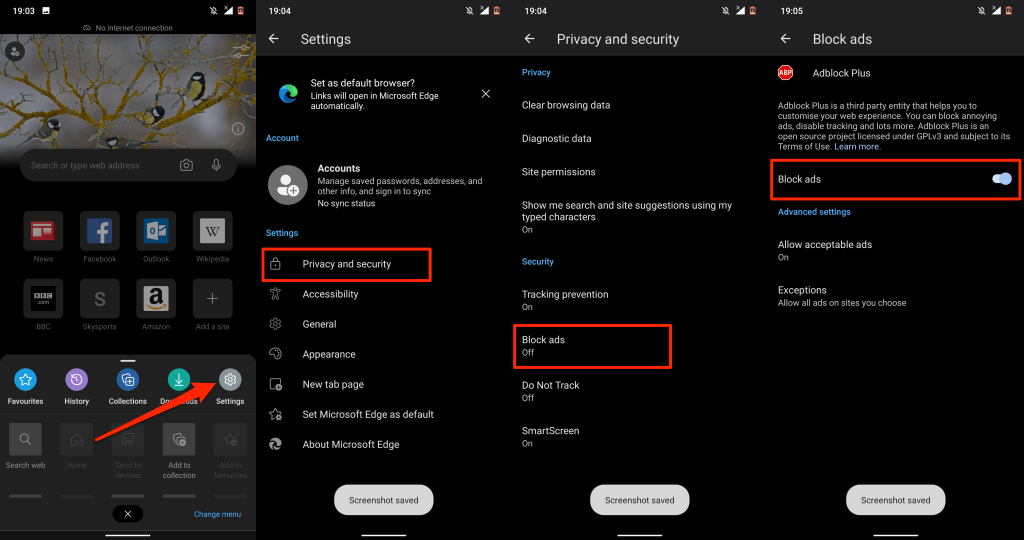
Menonaktifkan Iklan Pop-Up di Mozilla Firefox
Firefox untuk Android tidak memiliki blok iklan asli, jadi Anda harus memasang add-on pemblokir iklan pihak ketiga untuk menghentikan pop-up yang terus-menerus. AdGuard, AdBlock Plus, dan uBlock Origin termasuk di antara AdBlocker terbaik untuk menghilangkan pop-up di Firefox.
Berikut cara memasang add-on ini di Firefox untuk Android.
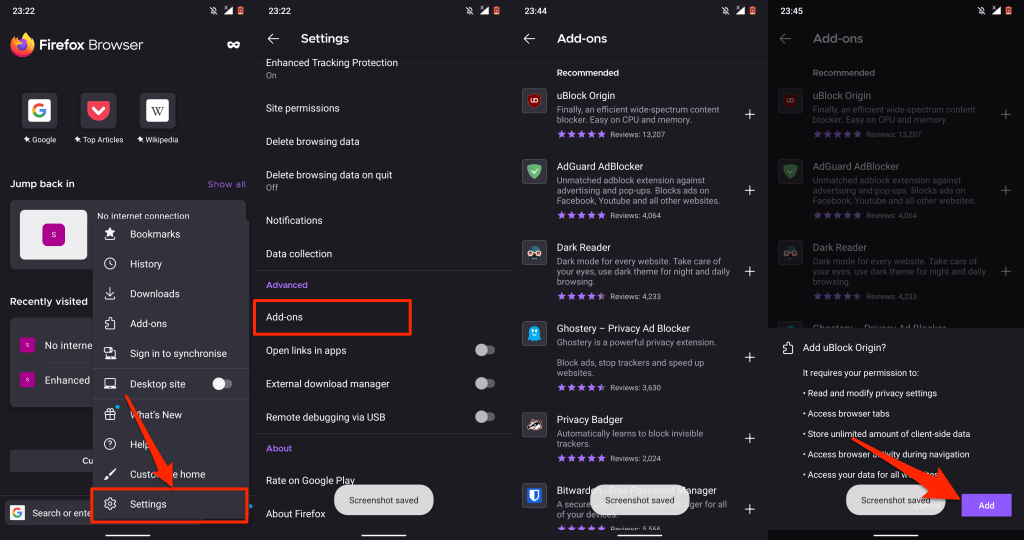
Cara Memblokir Iklan Pop-Up di iPhone dan iPad
iOS memiliki pemblokir pop-up bawaan, tetapi hanya berfungsi dengan browser Safari. Namun, banyak browser web pihak ketiga juga dilengkapi dengan fitur pemblokiran iklan asli. Kami membahas cara menghentikan pop-up di iPhone di Safari, Chrome, Firefox, dan Microsoft Edge.
Nonaktifkan Iklan Pop-Up di Safari
Jika Safari adalah browser web default Anda, ikuti langkah-langkah di bawah ini untuk mengaktifkan pengaturan keamanan Safari yang memblokir pop-up.
Buka Setelan , pilih Safari , gulir ke bagian Umum, dan aktifkan Blokir Pop-up .
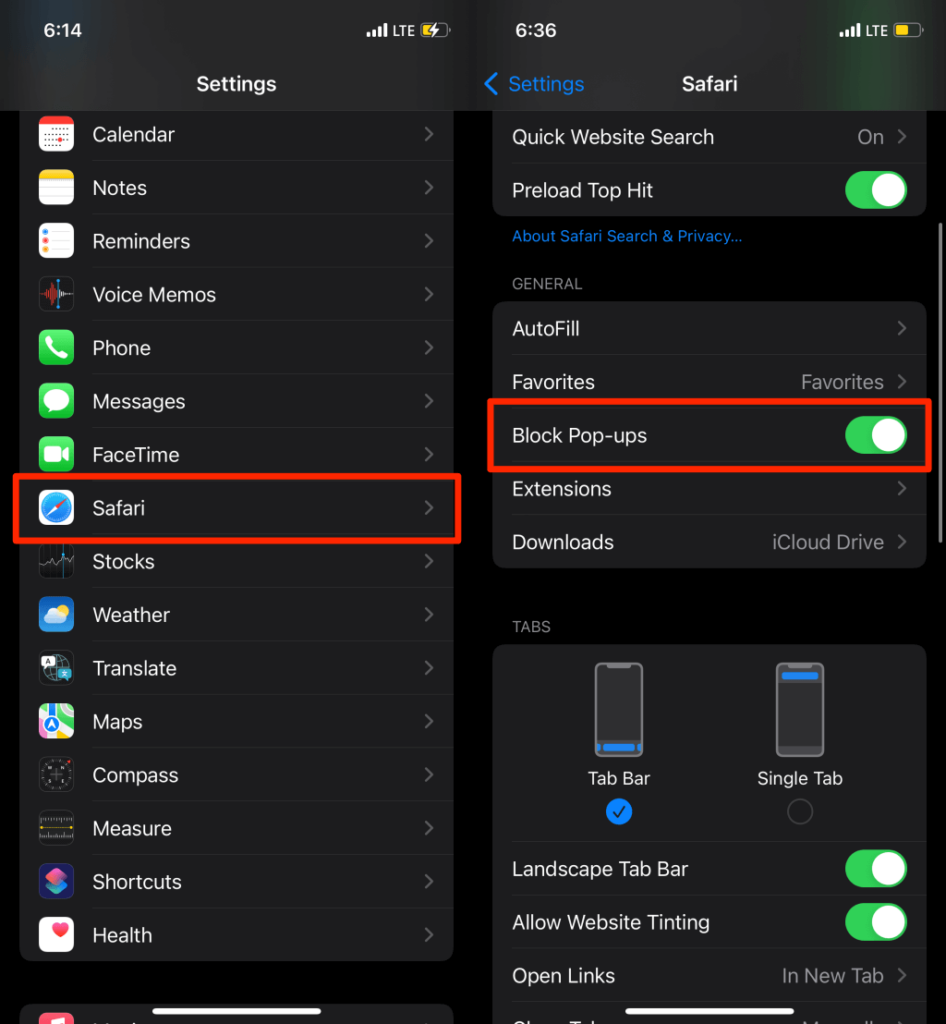
Kami juga menyarankan untuk mengaktifkan opsi “Peringatan Situs Web Penipuan”. Tindakan ini akan meminta Safari menampilkan peringatan jika Anda berada di situs web (yang diduga) phishing.
Gulir ke bagian “Privasi & Keamanan” pada menu pengaturan Safari dan aktifkan Peringatan Situs Web yang Sering ..
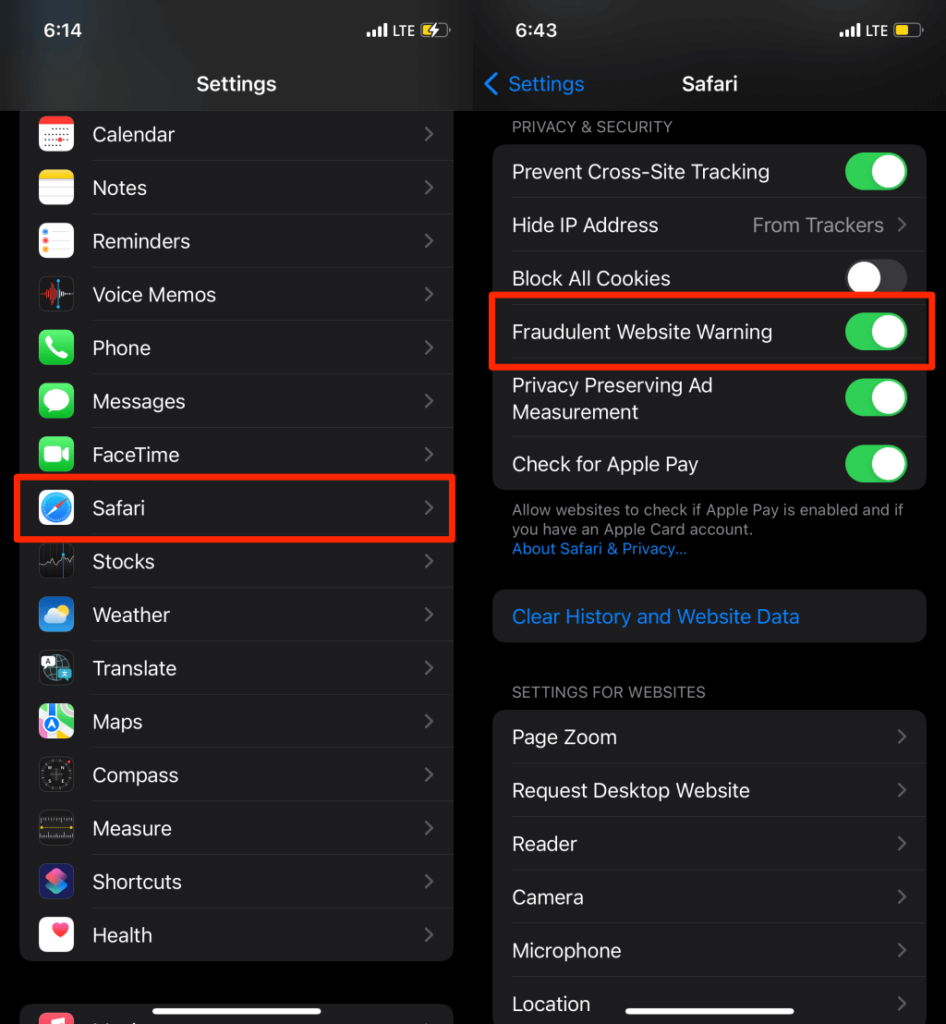
Blokir Pop-Up di Google Chrome
Jika Google Chrome adalah browser default di perangkat OS Anda, berikut cara mengonfigurasi browser untuk memblokir pop-up.
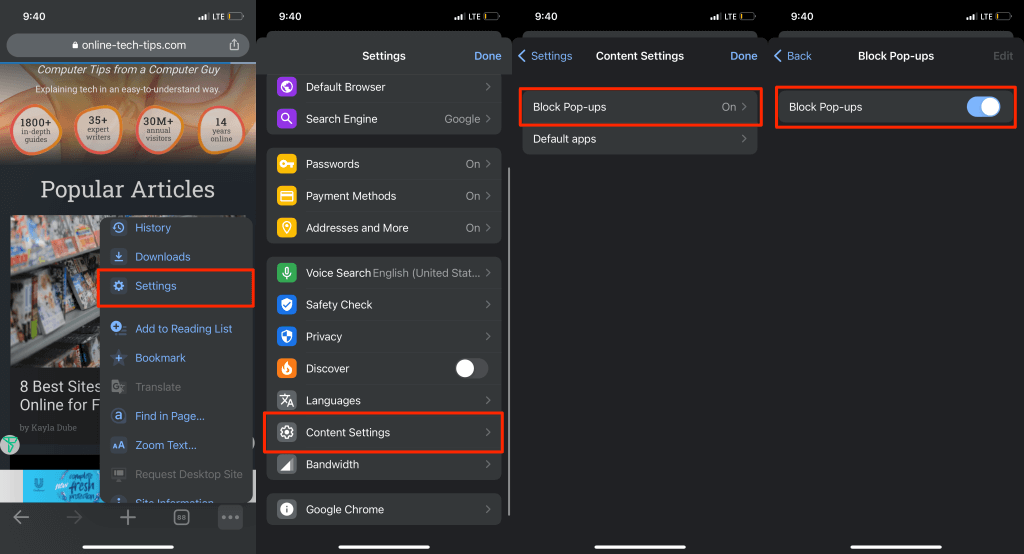
Blokir Pop-Up di Microsoft Edge
Microsoft Edge untuk iOS juga dilengkapi dengan alat bawaan untuk memblokir pop-up dan iklan yang mengganggu di semua situs web.
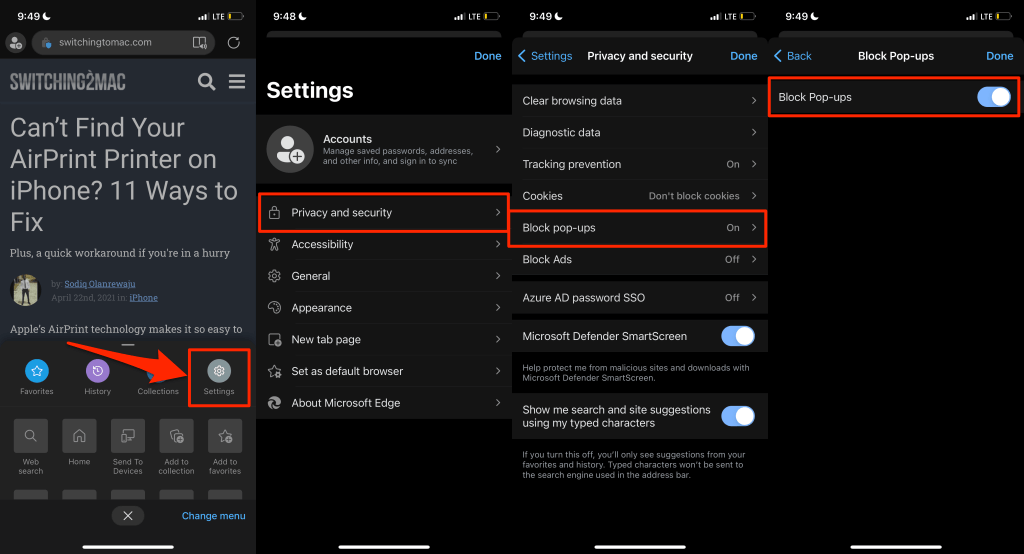
Aplikasi seluler Microsoft Edge juga memiliki opsi untuk menonaktifkan iklan. Aktifkan opsi jika beberapa situs web masih menampilkan pop-up meskipun telah memblokir pop-up.
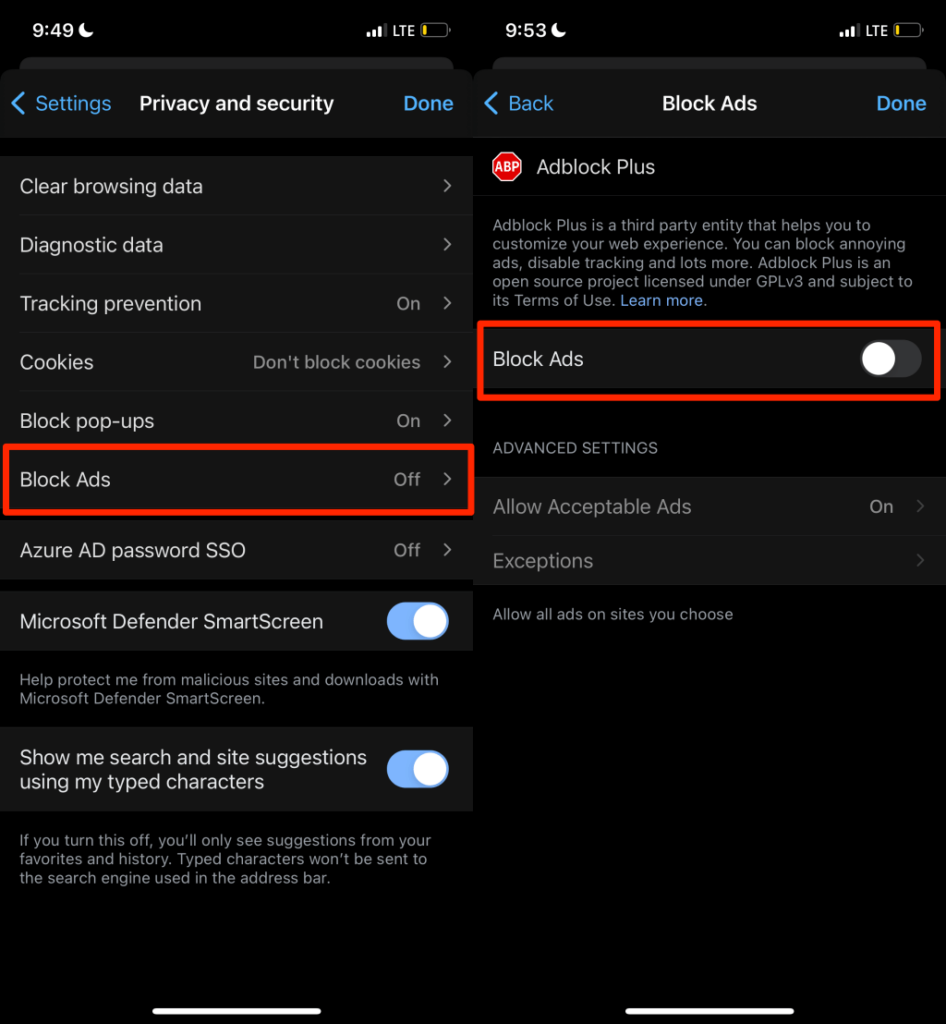
Blokir Pop-Up di Mozilla Firefox
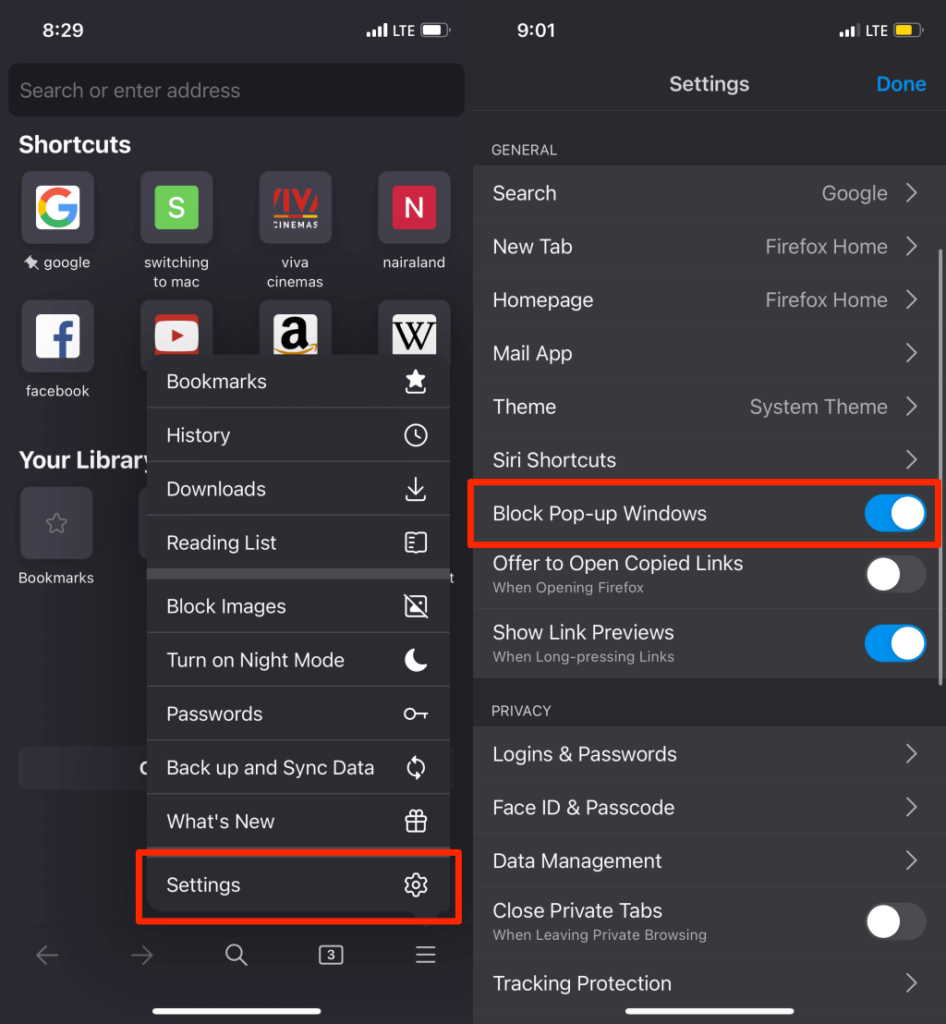
Jika beberapa situs web terus menampilkan iklan atau pop-up tanpa henti, aktifkan “Perlindungan Pelacakan yang Ditingkatkan” di Firefox. Ini adalah fitur keamanan yang memblokir pop-up, iklan, sidik jari browser, dll.
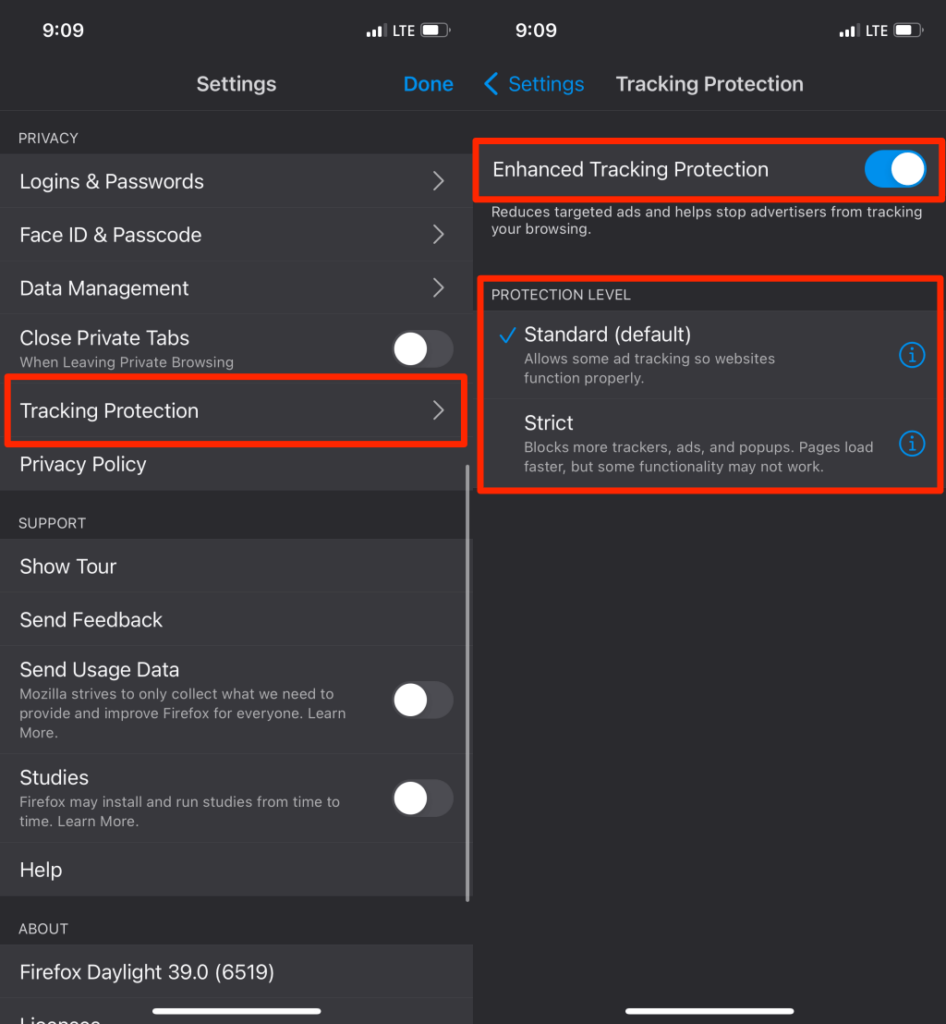
Catatan: Tingkat perlindungan “Ketat” akan memblokir lebih banyak iklan dan pop-up yang membandel. Halaman web juga akan dimuat lebih cepat dari biasanya. Namun, beberapa fungsi situs mungkin tidak berfungsi dengan benar.
Nonaktifkan Iklan Pop-Up di Opera
Buka Opera, ketuk ikon menu hamburger di sudut kiri bawah, pilih Pengaturan , dan aktifkan Blokir Pop-up .
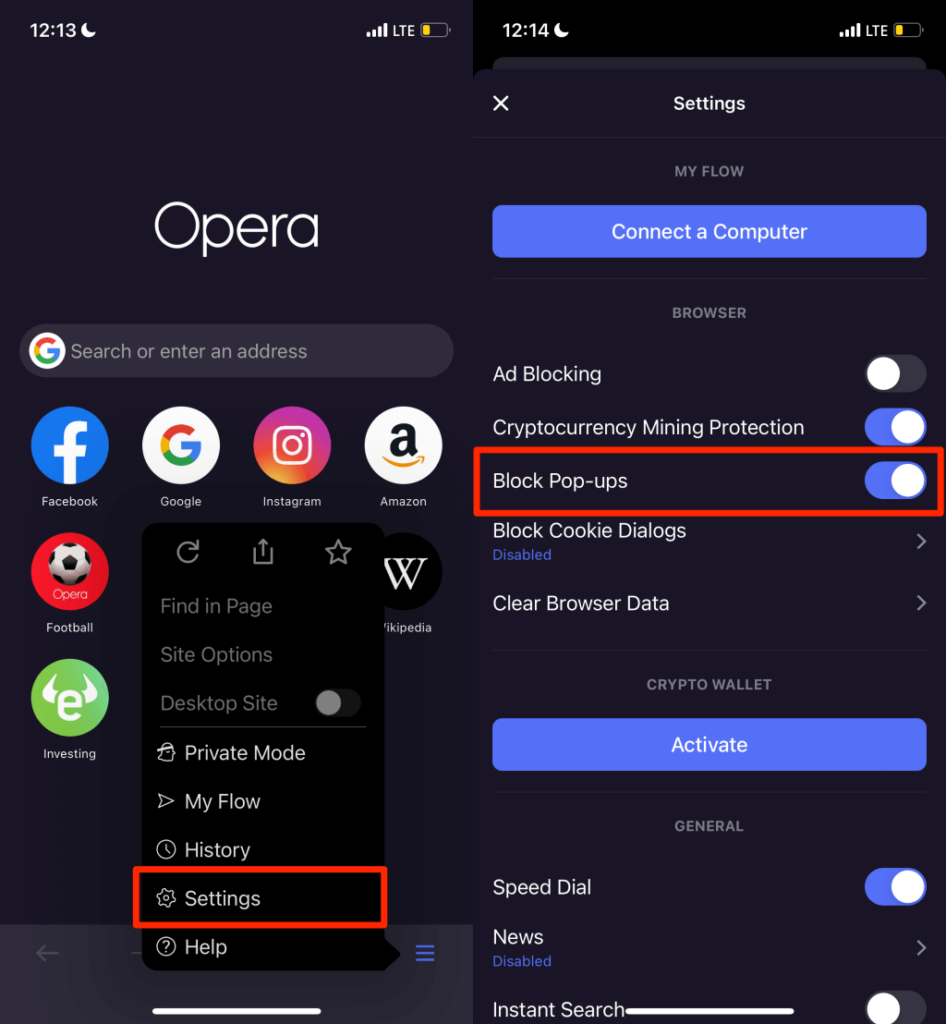
Ingin menghentikan perintah penerimaan cookie di semua halaman web? Ketuk Blokir Dialog Cookie , aktifkan Blokir Dialog Cookie dan pilih apakah Anda ingin “Menerima Dialog Cookie Secara Otomatis” atau tidak.
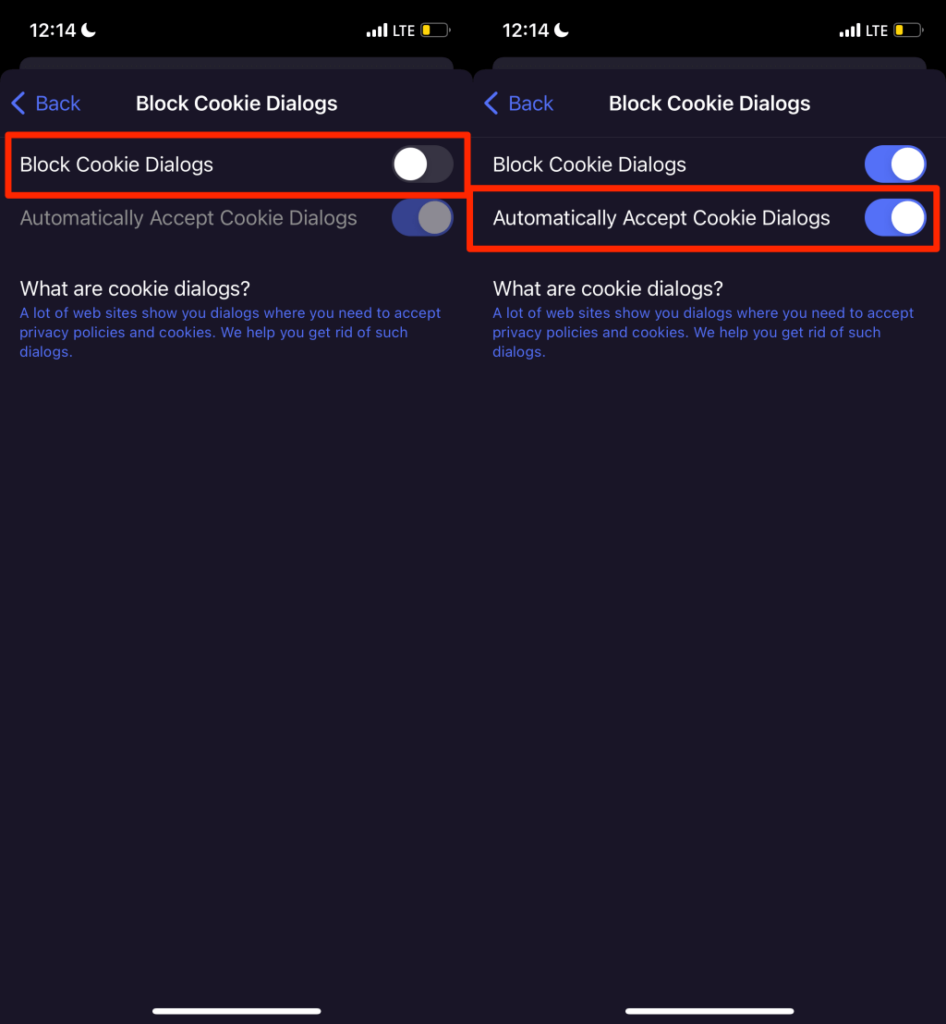
Menonaktifkan atau Menghapus Instalasi Bloatware dan Adware
Tidak seperti iPhone, perangkat Android lebih rentan terhadap serangan malware. Jika ponsel cerdas Android Anda tidak menjalankan OS Android bawaan, mungkin ada beberapa bloatware dan adware yang sudah diinstal sebelumnya oleh produsen, penyedia jaringan Anda, atau perusahaan pemasaran.
Jika ponsel Anda menampilkan iklan pop-up acak di layar utama atau melalui aplikasi apa pun, mengidentifikasi bloatware/adware yang menyebabkan masalah dan hapus iklan tersebut.
Gunakan pembersih aplikasi pihak ketiga atau aplikasi manajemen file untuk menghapus instalasi bloatware dan adware. Alternatifnya, cari secara manual di menu pengaturan aplikasi Android. Menjalankan pemindaian malware menggunakan aplikasi keamanan & antivirus juga dapat membantu memblokir pop-up yang disebabkan oleh malware.
Sebaiknya boot ke Safe Mode sebelum menghapus aplikasi yang menyebabkan pop-up. Dalam Mode Aman, perangkat Anda tidak akan menjalankan aplikasi pihak ketiga apa pun, sehingga menjadikannya lebih mudah untuk menghapus malware.
Tekan dan tahan tombol daya ponsel Anda untuk membuka menu Daya. Setelah itu, ketuk dan tahan opsi Matikan dan pilih OK pada perintah “Reboot ke mode aman”.

Buka Setelan >Aplikasi & notifikasi >Info aplikasi (atau Lihat Semua Aplikasi ) dan buka aplikasi dalam daftar.
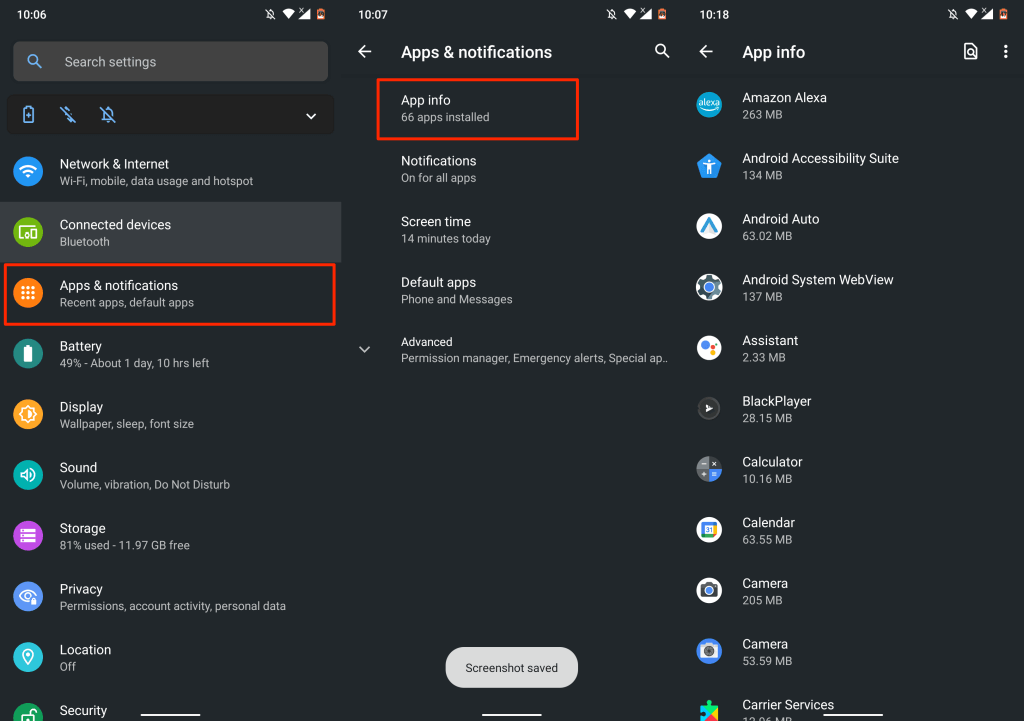
Jika ada aplikasi yang jarang Anda gunakan atau aplikasi yang Anda lupa pernah menginstalnya, hapus aplikasi tersebut dari perangkat Anda. Pilih aplikasi, ketuk Copot pemasangan , dan pilih OK .
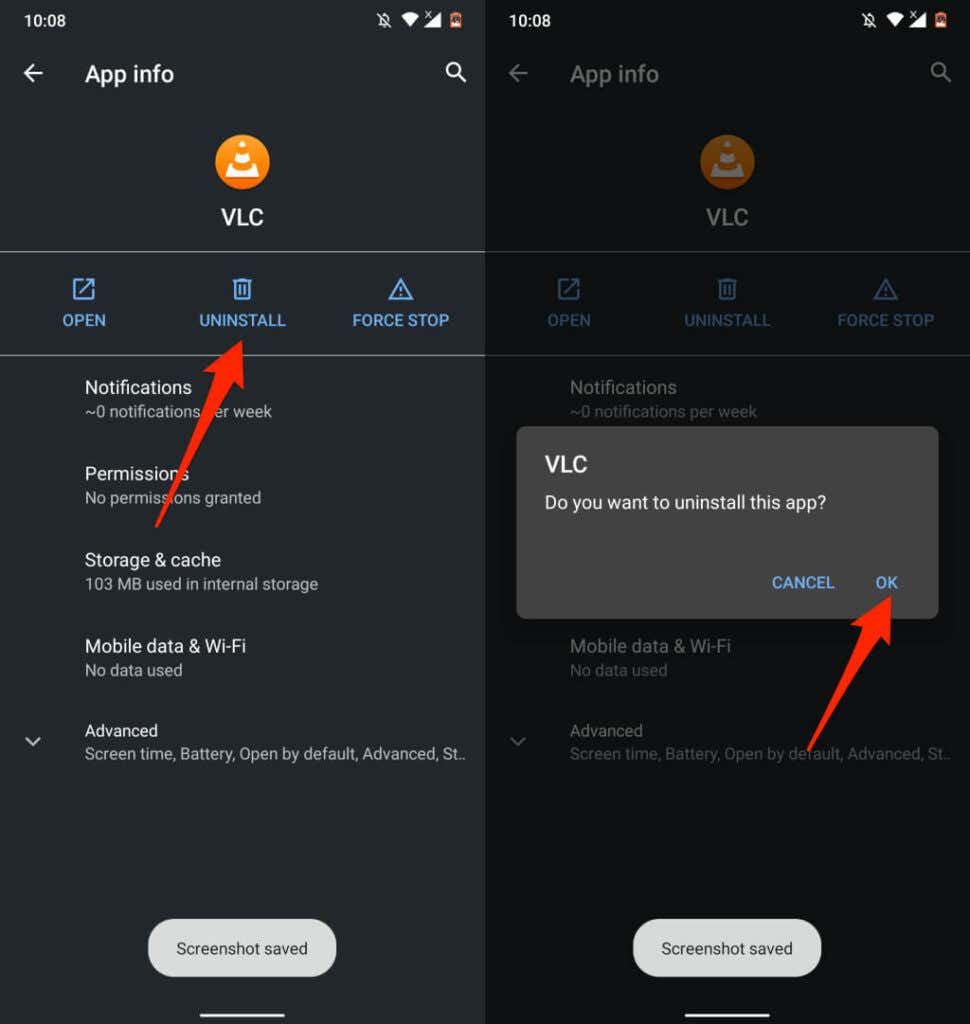
Perhatikan bahwa Anda mungkin tidak dapat mencopot pemasangan beberapa aplikasi yang telah dipasang sebelumnya oleh produsen perangkat. Jika demikian, nonaktifkan aplikasi tersebut. Tindakan ini akan menonaktifkan aplikasi dan menyembunyikannya di perangkat Anda..
Buka halaman info aplikasi, ketuk Nonaktifkan , dan pilih Nonaktifkan Aplikasi pada perintah konfirmasi.
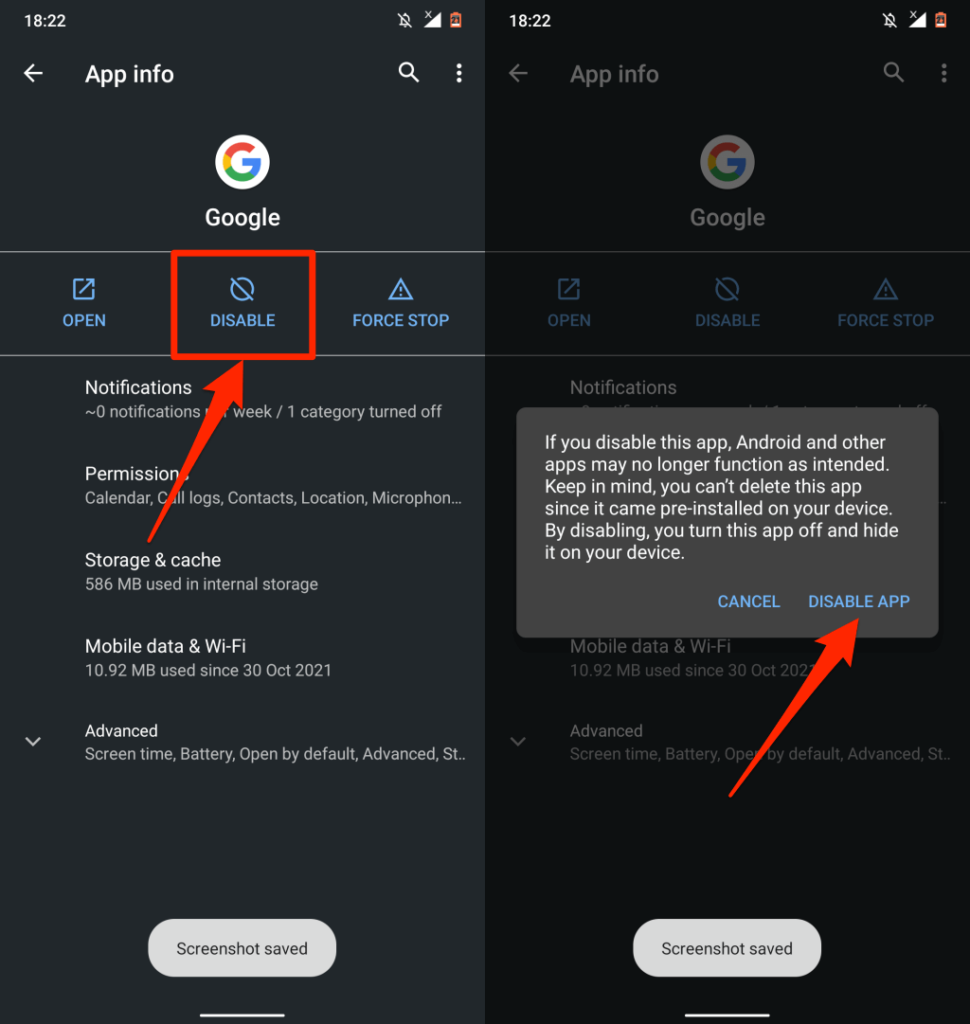
Perbarui Perangkat Anda
Manfaat memperbarui sistem operasi perangkat Anda tidak dapat dilebih-lebihkan. Banyak pembaruan/rilis perangkat lunak berisi definisi keamanan yang mengontrol pop-up dan iklan. Jadi, selalu pastikan Anda menjalankan OS perangkat versi terbaru.
Buka Setelan >Umum >Pembaruan Perangkat Lunak dan instal pembaruan iOS terbaru yang tersedia untuk iPhone atau iPad Anda.
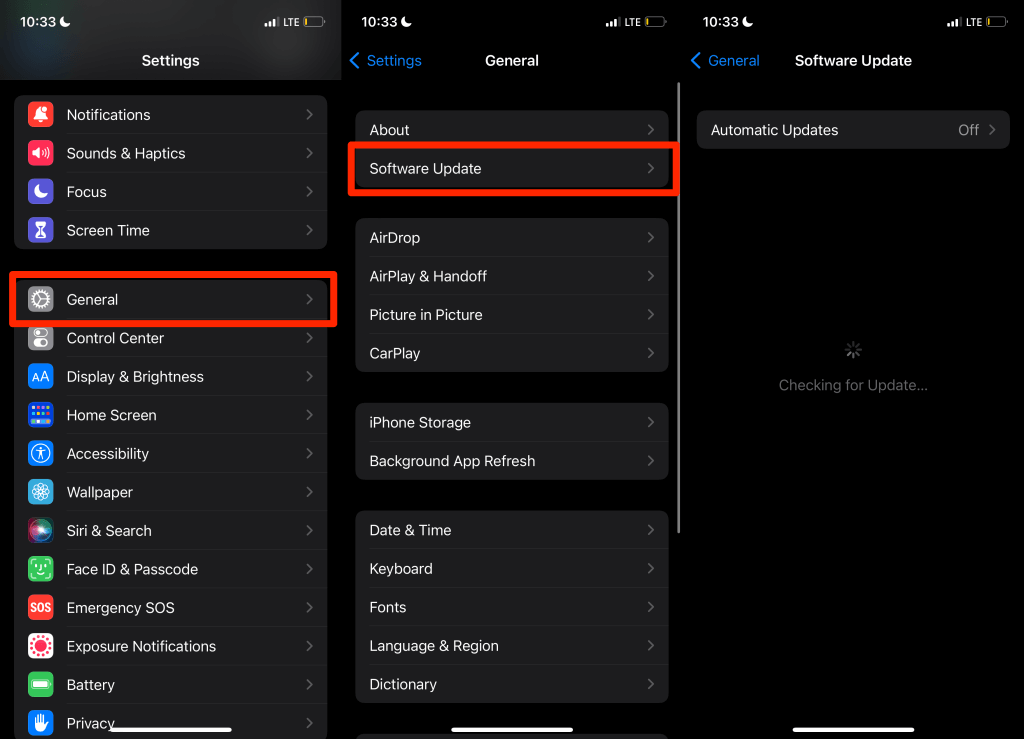
Buka Setelan >Sistem >Lanjutan >Pembaruan sistem dan ketuk Periksa pembaruan untuk memperbarui perangkat Android Anda.
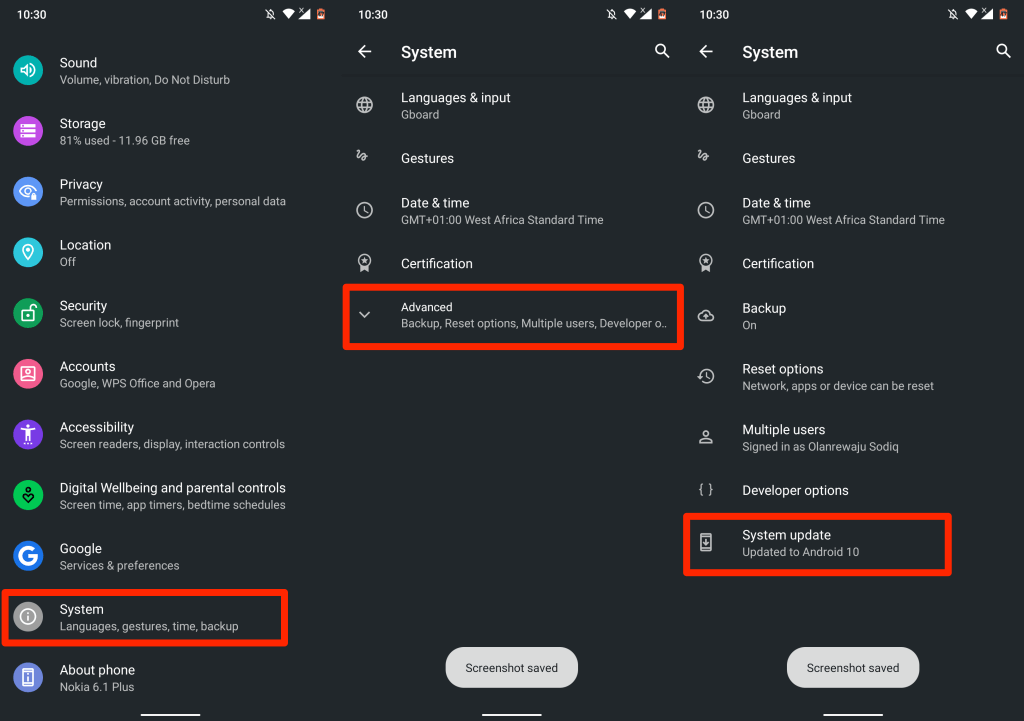
Pencegahan adalah Solusi Terbaik
Jika Anda berhasil memblokir pop-up di perangkat Anda, pastikan Anda mencegah terulangnya pop-up di masa mendatang. Hindari mengunduh atau menginstal aplikasi di luar Google Play Store atau Apple App Store. Jika Anda tidak dapat menemukan aplikasi yang Anda perlukan di toko aplikasi perangkat, instal langsung dari situs resmi pengembangnya.
.